最近有Win8系统用户反映,之前因为工作的原因,总是在下班之后还要下载东西,但下载时间又很长,用户不想在公司等着,所以就为电脑设置了定时关机,这样电脑就能在下载完成之后自动关机了。后来,因为不需要再在下班的时候下载东西了,用户就想要取消电脑的自动关机,但却发现自己不知道要如何取消。那么,Win8系统如何取消自动关机呢?下面,我们一起往下看看。
方法/步骤
1、右键点击电脑左下角“开始”按钮,选择“控制面板”,然后点击“系统和安全”;
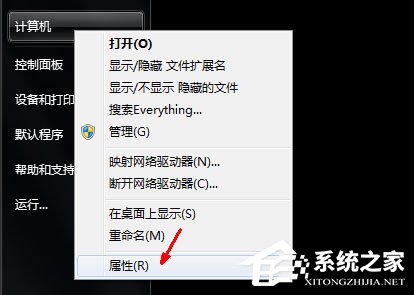
2、在管理工具里面选择“计划任务”;
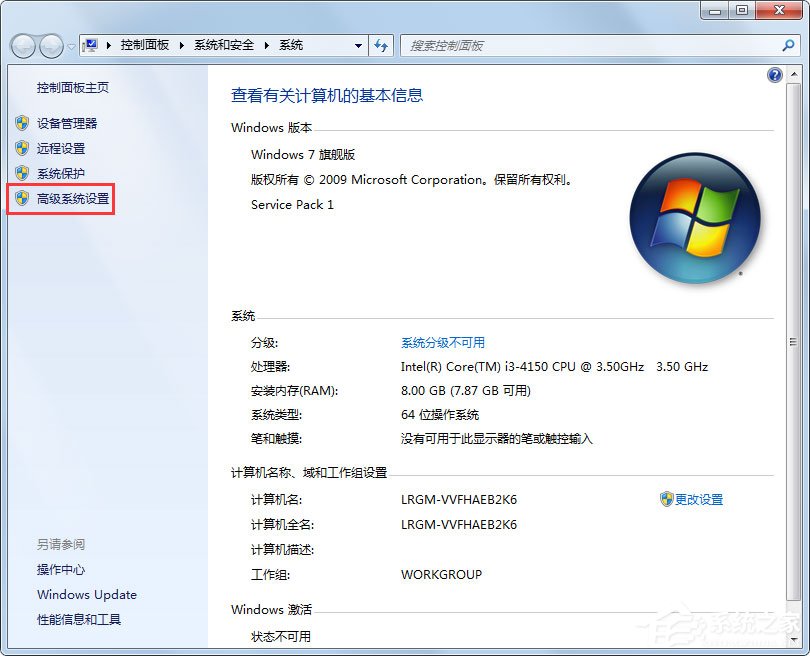
3、然后单击左侧的“任务计划程序库”,在中间上半部分找到名称为“定时关机”的计划任务;

4、在“定时关机”任务上,选择“删除”,即可取消此任务,或者选择“禁用”,禁用此任务。

以上就是Win8系统取消定时关机的具体方法,按照以上方法进行操作,就能轻轻松松的为电脑取消定时关机了。
相关推荐:
Win8系统如何取消自动关机?Win8系统取消定时关机的方法
Win8系统局域网如何远程关机?Win8系统局域网远程关机的方法
声明:《Win8系统如何取消自动关机?Win8系统取消定时关机的方法》一文由排行榜大全(佚名 )网友供稿,版权归原作者本人所有,转载请注明出处。如果您对文章有异议,可在反馈入口提交处理!